Rechercher et filtrer les observations (iOS)
Objectif
Rechercher et filtrer des observations à l'aide de l'application Procore sur un appareil mobile iOS.
Éléments à considérer
- Permissions d'utilisateur requises :
- Permissions de niveau « Lecture seule » ou supérieures dans l’outil Observations du projet.
- Information supplémentaire :
- La fonction de recherche respecte tous les paramètres de filtre sélectionnés et ne recherchera que les items dans les résultats filtrés.
Étapes
- Accédez à l’outil Observations à l’aide de l’application Procore sur un appareil mobile iOS.
Pour rechercher des observations
- Appuyez sur la recherche
 icône.
icône. 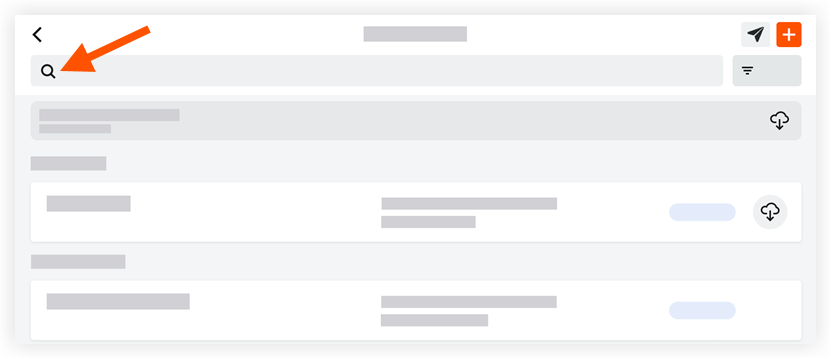
- Entrez le mot ou la phrase désirée. Les termes de recherche spécifiés sont recherchés dans les champs suivants :
Les résultats correspondant à vos termes de recherche apparaîtront automatiquement.- Numéro
- Type
- Titre
- Compagnie de la personne assignée
- Nom du personne assignée
- Lieu
Remarque : Si vous filtrez pour un lieu de niveau supérieur, il ne vous montrera aucun sous-niveau, mais si vous recherchez un lieu de niveau supérieur, il vous montrera des sous-lieux.
Pour filtrer les observations
- Appuyez sur le filtre
 icône.
icône. 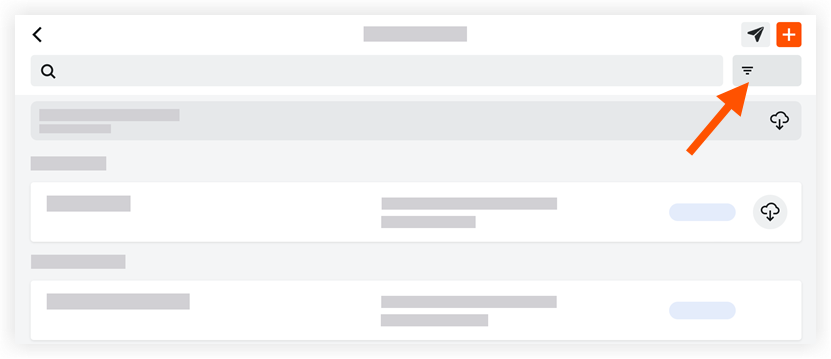
- Appuyez sur le filtre que vous souhaitez appliquer.
- Filtrer par statut
- Initié : Toutes les observations marquées comme « Initiée » sont affichées.
- Prêt pour révision : Toutes les observations marquées comme « Prêt pour révision » sont affichées.
- Non accepté : Toutes les observations marquées comme « Non accepté » sont affichées.
- Fermé : Toutes les observations marquées comme « Fermées » s'affichent.
- Filtrer par propriété
- Tout : Toutes les observations du projet marquées comme ouvertes ou fermées sont affichées.
- Mine : Cela affiche uniquement les observations qui vous sont attribuées.
- Filtrer par créateur
- Uniquement les observations créées par l’utilisateur sélectionné sont affichées.
- Filtrer par lieu
- Uniquement les observations associées au lieu sélectionné sont affichées.
- Filtrer par destinataire
- Uniquement les observations assignées à l'utilisateur sélectionné sont affichées.
- Filtrer par compagnie de la personne assignée
- Uniquement les observations associées à votre compagnie sélectionnée sont affichées.
- Filtrer par type
- Uniquement les observations associées au type sélectionné sont affichées.
- Filtrer par origine
- Cela affiche uniquement les observations avec l'origine que vous avez sélectionnée.
- Filtrer par statut
- Appuyez sur Appliquer.
- Pour effacer tous les filtres, appuyez sur le filtre
 , appuyez sur Réinitialiser tous les filtres , puis appuyez sur Appliquer .
, appuyez sur Réinitialiser tous les filtres , puis appuyez sur Appliquer .

